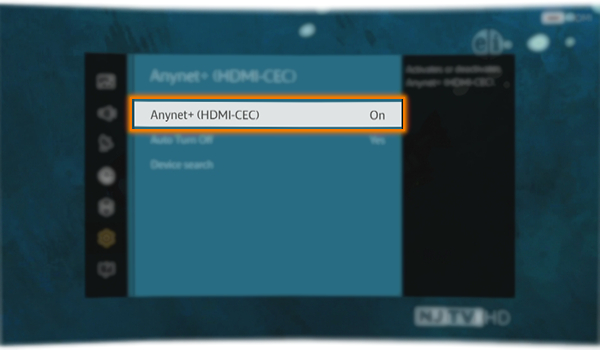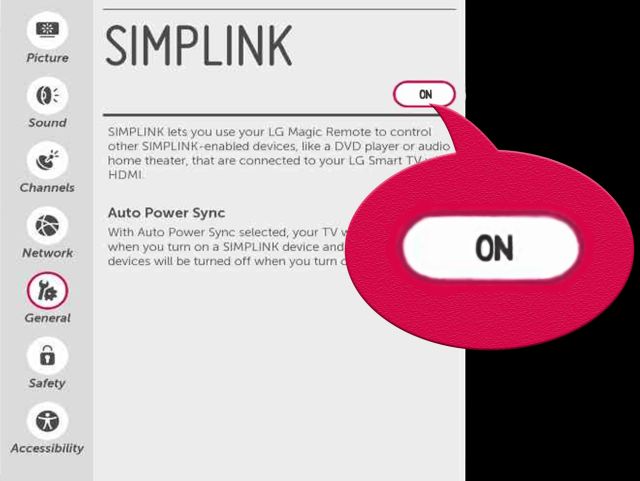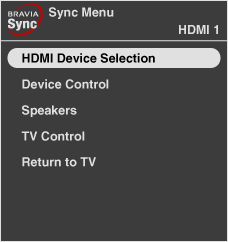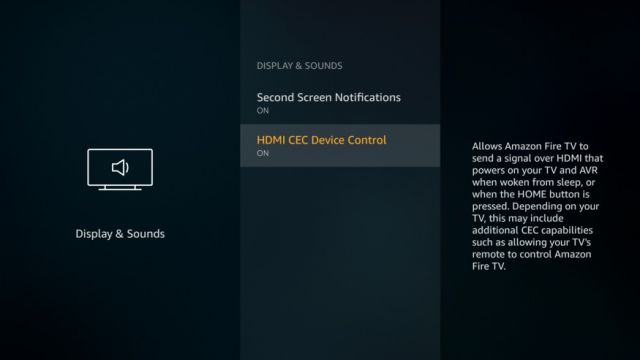- HDMI CEC: Что это и как настроить
- Функции HDMI CEC
- Как настроить HDMI CEC
- Как настроить CEC на телевизоре Samsung
- Как настроить CEC на телевизоре LG
- Особенности функции SIMPLINK
- Мгновенное воспроизведение
- Управление одним пультом
- Отключение питания
- Включение питания
- Как включить HDMI-CEC на вашем телевизоре
- Включение HDMI-CEC на телевизоре Samsung (Anynet +)
- Включение HDMI-CEC на телевизоре LG (Simplink)
- Включение HDMI-CEC на телевизоре Sony (Bravia Sync)
- Включение HDMI-CEC на телевизорах Android и ТВ-моделях Mi TV Stick / Box
- Включить HDMI-CEC на Fire TV Stick
- Включить HDMI-CEC на телевизоре TCL
- Включить HDMI-CEC на Vizio TV
- Включение HDMI-CEC на телевизоре Philips (EasyLink)
- Включение HDMI-CEC на телевизоре Panasonic (Viera Link)
- Включение HDMI-CEC на Sharp TV (Aquos Link)
- Включить HDMI-CEC на Roku TV
- Включение HDMI-CEC на телевизоре Toshiba (Regza Link)
- Используйте HDMI-CEC на любом телевизоре (как на интеллектуальных, так и на обычных телевизорах)
HDMI CEC: Что это и как настроить
CEC (Consumer Electronics Control) — это двунаправленная последовательная шина обмена данными, которая использует протоколы промышленного масштаба AV.Link для дистанционного управления бытовыми устройствами, как правило, подключенными друг к другу кабелем SCART или чаще HDMI. В последнем случае подключение называется HDMI CEC. Данная технология используется в львиной доли современных медиа-систем: телевизорах, домашних кинотеатрах, HTPC и AV-ресиверах. В последнее время HDMI CEC всё больше применяется и для дистанционного управления мультимедийными аксессуарами для ПК. На некоторых моделях техники эта технология называется HDMI CEC Ready.
Если коротко, то технология CEC позволяет управлять до 10 типов электронной техники одним пультом и изначально проектировалась для устройств, соединяющихся по стандартам SCART. На данный момент этот тип подключений применяется все реже, а на смену ему пришел более производительный вариант подключения — по кабелю HDMI. Кроме того, CEC дает возможность автоматически настраиваться некоторым типам электронных устройств друг с другом без участия пользователя, а также управлять всеми устройствами, такими как игровые ТВ-приставки или аудио-системы, при помощи одного пульта.
Функции HDMI CEC
Включение функции HDMI CEC дает уникальные функции, значительно упрощая дистанционное управление бытовой техникой. Полный список доступных функций HDMI CEC:
- Возможность управления техникой прикосновением — устройство активируется при запуске воспроизведения
- Перевод подключенных устройств в режим ожидания
- Перевод функциональных настроек с одного гаджета на другой
- Команды на запись с любого устройства
- Синхронное использования таймера при подключении на одном устройстве
- Информационная система: проверяет все компоненты для адресов и конфигурации
- Возможность управления режимами воспроизведения
- Управление тюнером пр помощи стороннего устройства
- Использование экрана телевизора для просмотра меню
- Просмотр меню используя сторонние устройства
- Контроль поступающих сигналов
- ДУ посредством пульта PassThrough
- Передача имени устройства OSD
Как настроить HDMI CEC
Настройка HDMI CEC на телевизорах Samsung и LG немного отличается от остальных. Следует отметить, что различные производители, использующие эту технологию в своих устройствах, указывают в описании и маркировках разные названия одной и той же технологии, подразумевая под каждой из них именно CEC:
| Марка | Название |
|---|---|
| LG | SimpLink |
| Hitachi | Veira Link, EZ-Sync |
| Philips | EasyLink |
| Samsung | Anynet, Anynet+ |
| Sony | Bravia Sync, Bravia Link |
| Sharp | Aquos Link |
| Vizio | CEC |
| Pioneer | Kuro Link |
| JVC | T-V Link |
| Toshiba | Regza-Link |
| Mitsubishi | NetCommand HDMI |
Как настроить CEC на телевизоре Samsung
Настройка CEC на телевизорах Samsung начинается с соединения телевизора с сопрягаемым устройством при помощи кабеля HDMI. Подключите устройство и начните установку плагина. На пульте отыскиваем и нажимаем кнопку «Source», а открывшимся меню потребуется выбрать HDMI.
На дисплее обозначится изображение ресивера. Используем пульт ресивера и нажимаем кнопку Меню -> Плагины -> HDMI CEC Setup. В открывшимся меню можно выбрать настройки расширения. Потребуется выбрать подходящий и нажать на клавишу ОК.
После произведенных настроек пользователь может использовать один ПДУ одновременно на 2 устройствах. Однако, строчка «Текущий СЕС адрес» заслуживает особого внимания. Если используется значение 0.0.0.0, тогда плагин не будет выполнять полный объем функций. К примеру, пользователь сможет следить, запускать или останавливать ресивер, однако, переключение между каналами станет невозможным.
Для исправления сложившейся ситуации потребуется зайти с ПК в тюнер, используя при этом соединение FTP, а после выбрать «usr/lib/enigma2/python/Plugins/SystemPlugins/HdmiCEC». Пользователю откроется ряд папок, нужно выбрать файл plugin.py. Его нужно открыть в блокноте для редактирования. Например, при использовании файлового менеджера Total Commander потребуется нажать клавишу F4. В открывшейся странице нужно заменить значение 0.0.0.0 на 1.0.0.0. После этого необходимо сохранить изменения.
По завершению настройки, потребуется перейти в меню ревизора для запуска перезагрузки. Пользователь должен дождаться завершения перезагрузки устройства, а затем снова вернуться к настройки плагина HDMI CEC. Открыв меню пользователь обнаружит сохраненные ранее изменения Текущего СЕС адреса. Чтобы внесенные изменения использовались по своему назначению потребуется нажать на кнопку Очищать-> ОК.
На этом настройку пульта подошли к концу. После сохранения настроек нажмите клавишу Source. Пользователю откроется список каналов и передач для просмотра.
Как настроить CEC на телевизоре LG
Настройка телевизора и сторонних устройств, подключенных по HDMI для использования технологии CEC происходит при помощи ПДУ. Стоит отметить, что телевизоры LG работают с поддержкой технологии CEC под названием Simplink.
Для начала потребуется подключить порт HDMI OUT с телевизором к порту HDMI IN при помощи HDMI кабеля. Далее, нужно нажать клавишу направляющую в Главное меню, а затем выбрать на пульте значок настроек. В открывшимся меню перейдите в раздел Все настройки-> Общие-> SIMPLINK (HDMI-CEC), и установите значение ВКЛ.
Для установления параметра синхронизации задайте клавишу ВКЛ/ВЫКЛ. При успешной синхронизации телевизор будет воспринимать передаваемые сигналы включения и выключения. Если произошел сбой и не удалось подключиться к телевизору автоматически потребуется использовать клавишу INPUT.
Процесс синхронизации доступен только при наличии логотипа SIMPLINK. Проверьте наличие логотипа на элементах устройства. Если пользователь желает вывести звук на стороннее аудио устройство, которое подключено посредством кабеля HDMI, потребуется подключить к HDMI порту ТВ с меткой (ARC) и установите для SIMPLINK (HDMI-CEC) значение Вкл.
Особенности функции SIMPLINK
Телевизоры, использующие функцию Simplink, обладают уникальными характеристиками. Обсудим некоторые из них:
Мгновенное воспроизведение
Запуская внешнее медийное устройство одновременно вместе с ним происходит подключение телевизора без дополнительных команд.
Управление одним пультом
Simplink дает возможность управлять пультом от телевизора заранее синхронизированным устройствами при помощи единого устройства. Если телевизор использует функцию Magic, то некоторые базовые функции будут ограничены. Данные ограничения касаются исключительно пультов ДУ Magic.
Отключение питания
Пульт может контролировать подачу автоподачу питания. Для этого потребуется перейти в меню синхронизации настроек Simplink HDMI-СЕС. Настроенная синхронизация позволит отключать одним касанием сразу все устройства подключенные к телевизору при помощи программы SIMPLINK. То же самое касается отключения любого гаджета подключенного к SIMPLINK — телевизор отключится вместе с ним. Однако эта функция доступна не на всех устройствах.
Включение питания
Если настроенная синхронизация на значении ВКЛ в меню настройках SIMPLINK HDMI-СЕС, тогда при подключении телевизора автоматически происходит активация всех остальных гаджетов, подключенных к системе SIMPLINK.
Источник
Как включить HDMI-CEC на вашем телевизоре
Ниже вы найдете краткое руководство по включению HDMI-CEC почти для всех основных производителей телевизоров. Мы также упомянули шаги для Android TV Boxes, Mi Box, Fire TV Stick и т. д. Чтобы быстро найти руководство для своего телевизора, вы можете нажать на ссылку ниже и перейти в соответствующий раздел.
Включение HDMI-CEC на телевизоре Samsung (Anynet +)
На телевизоре Samsung HDMI-CEC называется Anynet +, можно включить на странице настроек. Прежде всего, нажмите кнопку «Домой» на пульте телевизора, откройте «Настройки» и перейдите в «Общие». Здесь откройте диспетчер внешних устройств и найдите «Anynet + (HDMI-CEC)». Теперь откройте Anynet + и включите его.
Включение HDMI-CEC на телевизоре LG (Simplink)
Вы можете включить HDMI-CEC на телевизоре LG прямо как телевизор Samsung. Однако название функции было изменено на Simplink на телевизоре LG. Просто нажмите кнопку «Домой» на пульте телевизора и откройте страницу настроек.
Здесь перейдите к General -> Simplink. Теперь нажмите «Активировать Simplink», чтобы включить HDMI-CEC на телевизоре LG. Затем также включите «Auto Power Sync».
Включение HDMI-CEC на телевизоре Sony (Bravia Sync)
Чтобы включить HDMI-CEC на телевизоре Sony под управлением ОС Android TV, нажмите кнопку «Домой» на пульте дистанционного управления телевизора и откройте «Внешние входы», расположенные в правом верхнем углу. Здесь нажмите «Внешние входы», перейдите к «Настройка HDMI» -> «Контроль по HDMI» и включите переключатель.
Для телевизоров Sony, отличных от умных, вам необходимо нажать кнопку «Домой» на пульте дистанционного управления телевизора и перейти в «Настройки» -> «Системные настройки» -> «Настройка» -> «Настройки синхронизации Bravia» -> «Выбор устройства HDMI» -> «Включить».
Включение HDMI-CEC на телевизорах Android и ТВ-моделях Mi TV Stick / Box
Телевизоры, которые поставляются с Android TV, обычно не поддерживают HDMI-CEC. Однако вы можете найти поддержку, открыв «Вход HDMI» в правом верхнем углу. После этого откройте любой вход HDMI и перейдите на страницу настроек. Здесь найдите меню «CEC» и включите его. 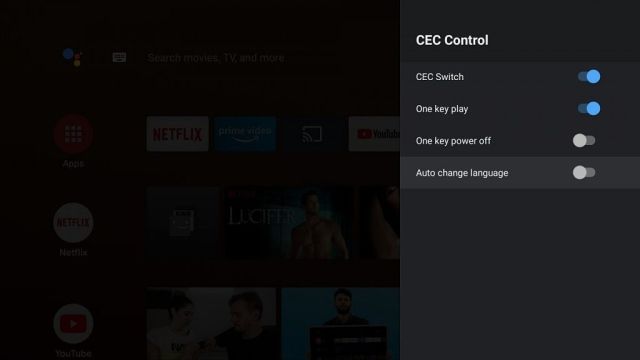
Включить HDMI-CEC на Fire TV Stick
На Fire TV Stick вы можете включить HDMI-CEC, выбрав Настройки -> Дисплей и звуки -> Управление устройством HDMI CEC -> Включить.
Включить HDMI-CEC на телевизоре TCL
Вы можете включить HDMI-CEC на телевизоре TCL, нажав кнопку «Домой» на пульте дистанционного управления телевизора. После этого переходим в Настройки -> Система -> Входы> CEC -> Выберите Включить.
Включить HDMI-CEC на Vizio TV
У Vizio TV есть самый простой способ включить HDMI-CEC. Просто нажмите кнопку «Меню» на пульте телевизора и откройте «Система», а затем перейдите к «CEC». Теперь измените параметр на «Включить».
Включение HDMI-CEC на телевизоре Philips (EasyLink)
Прежде всего, чтобы включить HDMI-CEC на телевизоре Philips, нажмите кнопку «Домой» на пульте дистанционного управления и откройте «Настройка». Теперь откройте «Настройки ТВ» и перейдите в раздел «Установка» -> «Настройки» -> «EasyLink». Здесь включите переключатель для всех трех опций: «Master EasyLink», «Auto TV» и «RC Key Forwarding».
Включение HDMI-CEC на телевизоре Panasonic (Viera Link)
Просто нажмите кнопку «Меню» на пульте телевизора и откройте «Настройка». Затем перейдите к «HDMI Control» и откройте «CEC». Наконец, включите тумблер. Вот и все!
Включение HDMI-CEC на Sharp TV (Aquos Link)
Так же, как Philips и Panasonic TV, вы можете легко включить HDMI-CEC на Sharp TV всего за два шага. Нажмите кнопку «Меню» на пульте дистанционного управления телевизором и откройте «Параметры системы». После этого откройте «Aquos Link Setup» и включите «Aquos Link Control». Это все.
Включить HDMI-CEC на Roku TV
Еще один довольно простой процесс для Roku TV. Просто нажмите кнопку «Домой» и откройте «Настройки» -> «Система» -> «Управление другими устройствами» (CEC). После этого выделите «Управление звуком системы» и установите флажок. Точно так же выделите «Воспроизведение в одно касание» и также включите его.
Включение HDMI-CEC на телевизоре Toshiba (Regza Link)
На телевизорах Toshiba нажмите кнопку «Меню» и откройте «Параметры». После этого перейдите к настройке управления HDMI CEC и включите управление HDMI CEC. Затем включите все три параметра: «Автоматическое питание ТВ», «Автоматический переход в режим ожидания» и «Управление усилителем».
Используйте HDMI-CEC на любом телевизоре (как на интеллектуальных, так и на обычных телевизорах)
В приведенном выше сегменте мы попытались упомянуть специальные руководства для ряда телевизоров, поддерживающих функцию HDMI-CEC. Однако, если производитель вашего телевизора не упомянут выше, вы можете воспользоваться этими простыми указателями, чтобы включить столь востребованную функцию.
Убедитесь, что вы находитесь на главной странице своего телевизора и открываете либо страницу настроек, либо нажимаете кнопку «Меню».
После этого найдите термины «HDMI», «CEC», «HDMI-CEC» или «Link». Скорее всего, эти страницы настроек приведут вас к функции HDMI-CEC на вашем телевизоре. В случае, если вы не можете найти страницу настроек, взгляните на список ниже и найдите торговое название HDMI-CEC для вашего телевизора.
А затем найдите это торговое название на странице настроек. Скорее всего, на этот раз вы найдете вариант. Теперь включите его.
- Vizio: CEC
- Sony: BRAVIA Link, BRAVIA Sync, контроль по HDMI
- LG: SimpLink
- Samsung: Anynet +
- Panasonic: VIERA Link, HDAVI Control, EZ-Sync
- Roku: игра в одно касание
- Sharp: Aquos Link
- Toshiba: CE-Link, Regza Link
- AOC: E-link
- Philips: EasyLink
- Эмерсон: Fun-Link
- Hitachi: HDMI-CEC
- Знаки отличия: INlink
- Пионер: Куро Линк
- Mitsubishi: NetCommand для HDMI, Realink для HDMI
- Onkyo: RIHD (удаленное взаимодействие через HDMI)
- Runco: RuncoLink
- Томсон: T-Link
Вот как вы можете использовать функцию HDMI-CEC на своем телевизоре. Изучив руководство, стало ясно, что эта функция доступна на большом количестве телевизоров и устройств, но из-за товарных знаков конкретных производителей пользователи не могут найти нужную страницу настроек.
В этом случае просмотрите приведенный выше список, чтобы найти страницу настроек, связанных с CEC. Если у вас возникнут какие-либо проблемы, оставьте комментарий ниже и сообщите нам.
Источник